Unter allen Social-Networking-Apps und -Websites hat sich Facebook zum größten und beliebtesten sozialen Netzwerk im Internet entwickelt. Jeden Morgen beginnen wir unseren Tag damit, unsere Facebook-Nachrichten und Benachrichtigungen zu überprüfen. Und wenn wir Facebook nicht mindestens einmal am Tag checken, fühlen wir uns einsam und ausgegrenzt. Jeder ist sich der Bedeutung seiner Facebook-Posts bewusst. Aber was können Sie tun, wenn Sie eines Tages Ihre wichtigen Facebook-Nachrichten verlieren und nicht wissen, wie Sie sie wiederbekommen? Wenn Sie diesen Artikel lesen, müssen Sie sich darüber keine Sorgen mehr machen. Heute zeigen wir Ihnen die besten Methoden, um gelöschte Facebook Messenger-Nachrichten problemlos auf Ihrem iPhone wiederherzustellen.
Contents
Methode 1: Lassen Sie sich von Ihrem Freund Ihre gelöschte Facebook-Konversation senden
Sie können Ihren Freund jederzeit bitten, Ihre gelöschte Facebook-Konversation zu senden. Wenn Sie Ihre Facebook-Nachrichten verlieren oder versehentlich eine gesamte Konversation auf Ihrem iPhone löschen, können Sie Ihre Nachrichten mit dieser Methode problemlos wiederherstellen. Alles, was Sie tun müssen, ist, Ihrem Freund eine Nachricht zu senden, in der Sie erklären, dass Sie Ihre Konversation versehentlich gelöscht haben, und ihn bitten, Ihnen eine Kopie der Nachrichten zu senden. So einfach ist das !
Methode 2: So zeigen Sie von Facebook Messenger archivierte Nachrichten auf Ihrem iPhone an
Wenn Sie versehentlich eine gesamte Unterhaltung mit einem Ihrer Freunde archiviert haben, können Sie diese Unterhaltung jederzeit wieder aufrufen. Das Archivieren bedeutet nicht, dass Sie diese Unterhaltung gelöscht haben. Es bedeutet vielmehr, dass die Nachrichten aus der Konversation in einem anderen Ordner verbleiben, in dem alle Ihre alten Konversationen aufbewahrt werden. So können Sie archivierte Facebook Messenger-Nachrichten auf Ihrem iPhone anzeigen:
1. Öffnen Sie die Facebook Messenger-App auf Ihrem iPhone.
2. Geben Sie nun den Namen der Person, deren Konversation archiviert wurde, in die Suchleiste der Anwendung ein.
3. Wählen Sie das Konto Ihres Freundes aus, dessen Nachrichten Sie in den Suchergebnissen anzeigen möchten. Sobald Sie ihr Profil öffnen, sehen Sie alle Nachrichten, die Sie versehentlich archiviert haben.
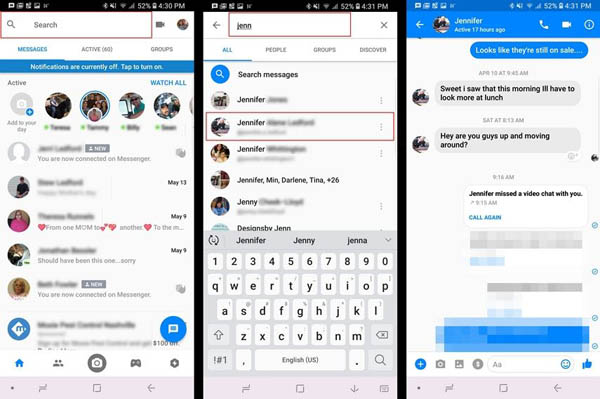
Methode 3: So stellen Sie gelöschte Messenger-Nachrichten aus dem heruntergeladenen Archiv auf Ihrem iPhone wieder her
Unsere Nachrichten, die wir täglich auf unseren Telefonen erhalten, und unsere Gespräche mit Ihnen sind uns sehr wichtig. Wenn Sie Messenger-Nachrichten versehentlich von Ihrem iPhone gelöscht haben, können Sie ganz einfach eine Kopie Ihrer Facebook-Daten herunterladen, einschließlich Fotos, Videos, Kontakten und anderen persönlichen Informationen. So können Sie Ihre gelöschten Messenger-Nachrichten auf Ihrem iPhone aus einem heruntergeladenen Archiv wiederherstellen:
1. Melden Sie sich zunächst mit Ihrem Benutzernamen und Ihrem Passwort bei Ihrem Facebook-Konto an.

2. Gehen Sie zu „Einstellungen“, indem Sie auf das kleine Symbol klicken.
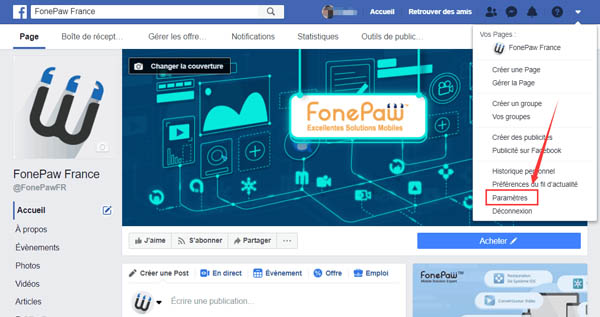
3. Klicken Sie nun auf den Button „Ihre Facebook-Informationen“ und anschließend im Bereich „Ihre Informationen hochladen“ auf „Anzeigen“.
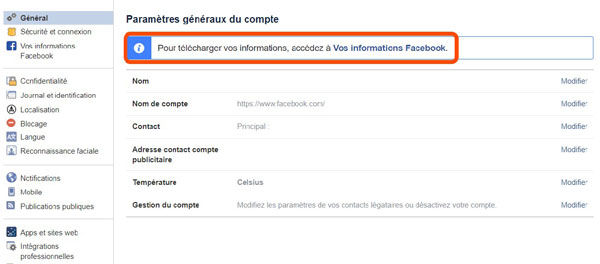
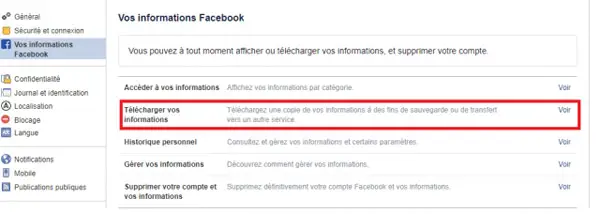
4. Sie werden auf eine Seite weitergeleitet, auf der Sie die Daten auswählen können, die Sie von den Servern von Facebook herunterladen möchten. Sie können wählen, ob Sie nur Ihre Nachrichten herunterladen oder, wenn Sie möchten, andere Arten von Daten auswählen möchten, die Sie wiederherstellen möchten. Sie können auch das Format der Datei auswählen, die Ihre Daten enthält. Klicken Sie nun auf die blaue Schaltfläche “Datei erstellen”.
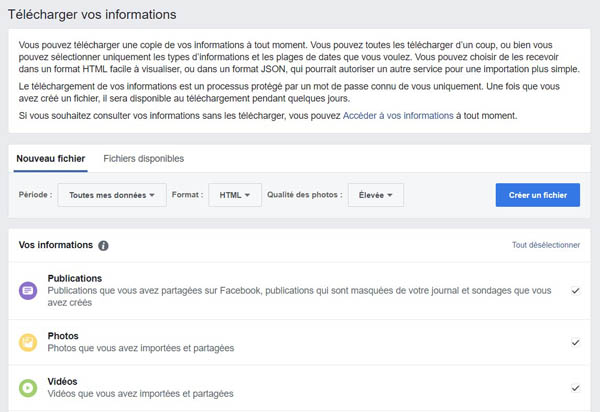
5. Facebook schickt dir den Link zu dieser Datei per E-Mail. Sie müssen diese Datei so schnell wie möglich herunterladen, da die Datei nach einigen Tagen nicht verfügbar ist.
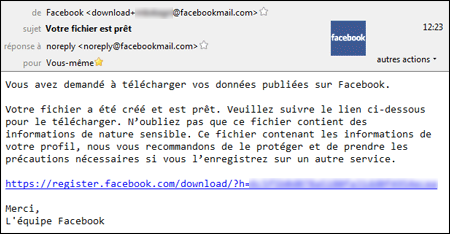
Extra-Tipp: So archivieren Sie Ihre Facebook Messenger-Nachrichten auf Ihrem iPhone
So archivieren Sie Ihre Facebook Messenger-Nachrichten auf Ihrem iPhone:
1. Öffnen Sie die Messenger-App auf Ihrem iPhone.
2. Tippen Sie auf die hausförmige Home-Schaltfläche in der unteren linken Ecke Ihres Bildschirms.
3. Streichen Sie nun mit dem Finger nach links, um die Optionen anzuzeigen.
4. Drücken Sie dann die Option „Mehr“.
5. Drücken Sie abschließend auf „Archivieren“ und Ihre Konversation wird in den archivierten Ordner verschoben.